Photoshop调色教程:给单色冷清的树林美女照调出暖暖的阳光色
时间:2022-10-31
浏览:2
今天我们教大家学习一例PS美女图片调色教程实例,PS调色教程:给单色冷清的树林美女照调出暖暖的阳光色,素材图片为单一的冷色图片。增加阳光色之前需要先增加图片的暖色,这里选择的暖色是低饱和度的红褐色。可用曲线等调色工具调出主色,再适当降低饱和度。后期再增加暗角,并渲染高光即可。
最终效果


1、创建可选颜色调整图层,调整青色:减青加黄加红,目的是调整整体的青色。青色-100、洋红+46、黄色+100。
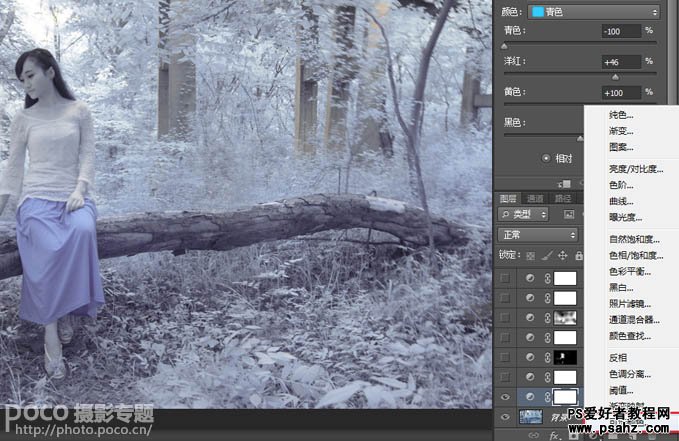
2、调整曲线营造偏紫色氛围,曲线调节层提亮红色通道。

3、增强绿色通道反差。
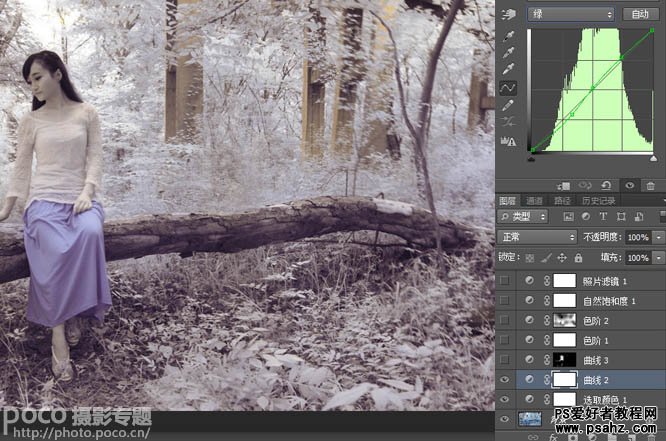
4、压暗蓝色通道,调整曲线,让树叶的色调偏白,整体偏向紫调。
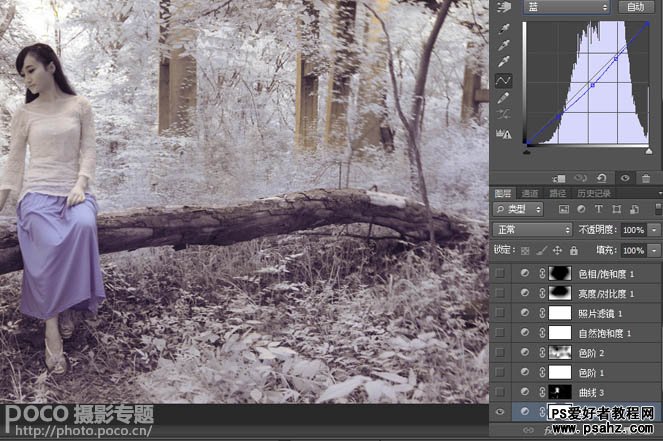
5、曲线,提亮整体RGB曲线,将蒙板只选取皮肤部落。
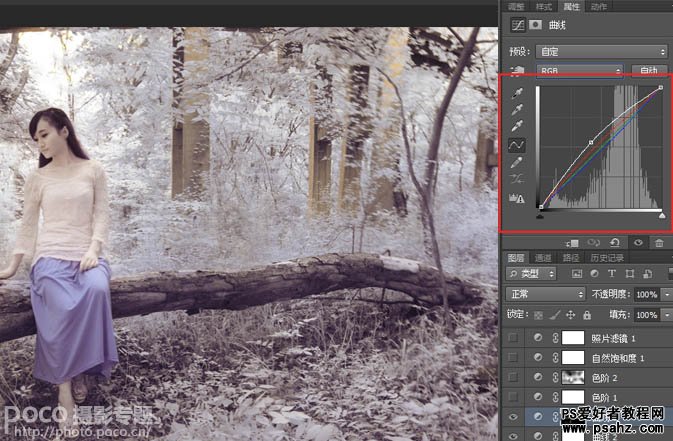
6、提亮红色通道,让肤色更红些。
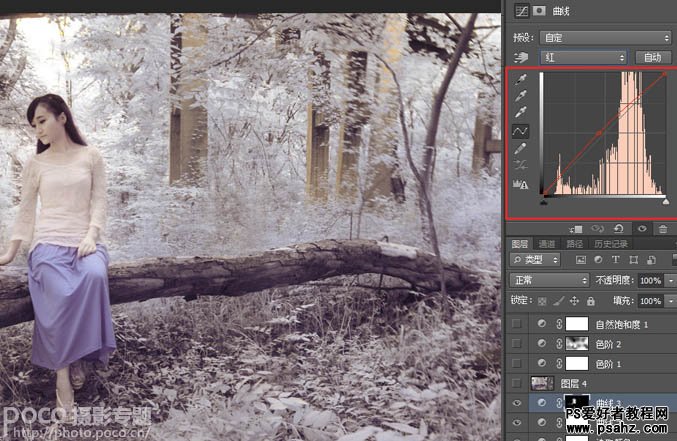
7、压暗蓝通道,让肤色更黄些。
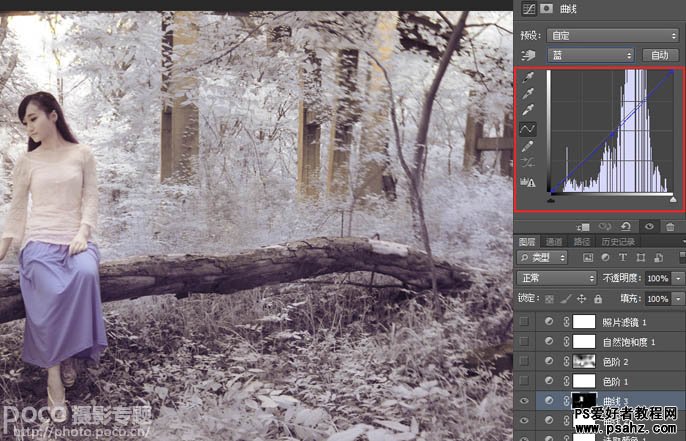
8、色阶,将黑色阶往右调整,让画面整体黑色再重些。
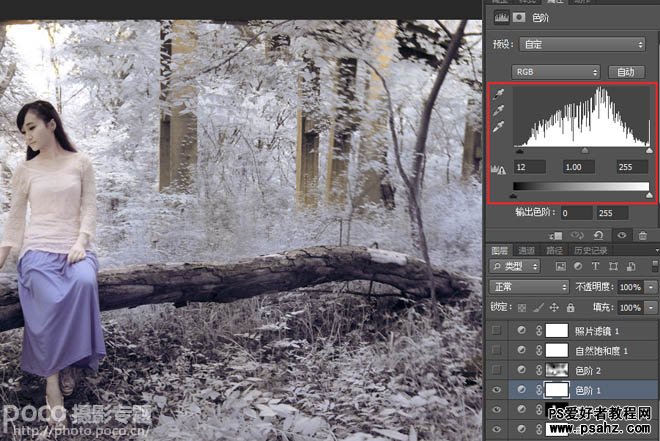
9、再次调整黑阶,用蒙板刷去部份过重的区域。
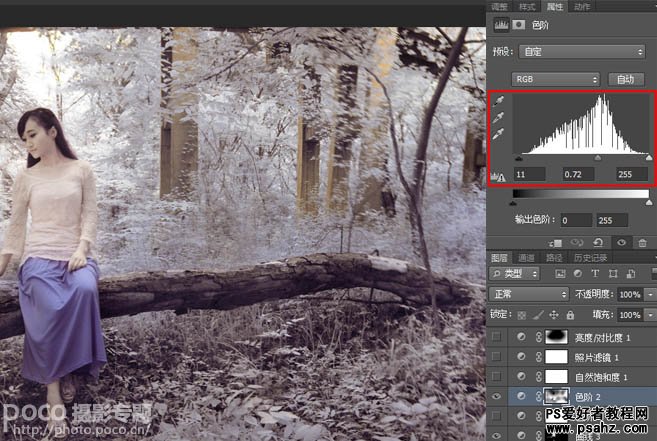
10、自然饱和度,自然饱和度+35%。
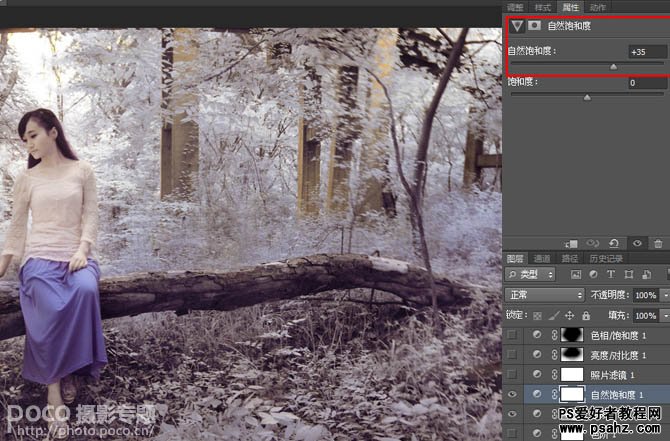
11、照片滤镜,增加一个照片滤镜,加温滤镜85,+15%。
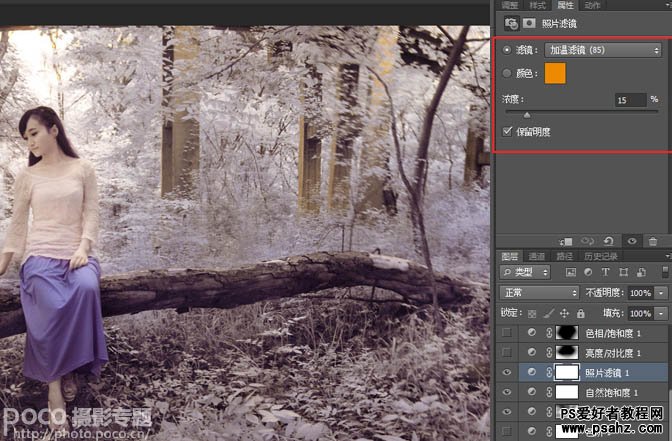
12、亮度/对比度,降低亮度-35,增强对比度+64,用渐变工具在蒙板上拉出四角,使调整后的效果只出现在画面四个边角。
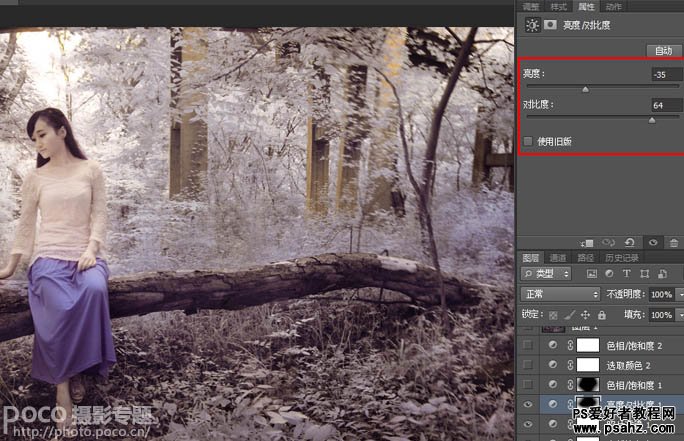
13、色相/饱和度,降低明度-29。
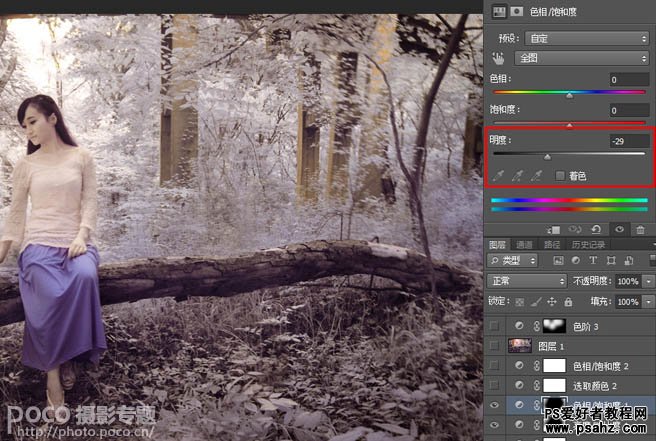
14、可选颜色,黑色:青-10,洋红+1,黄-12,让暗部偏洋红。
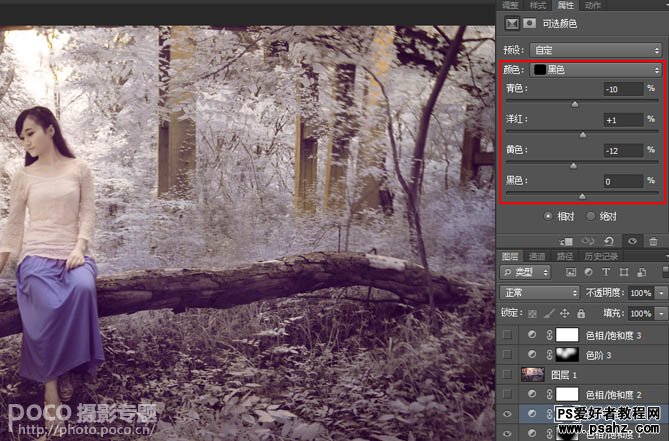
15、色相/饱和度,减少洋红饱和度-44。
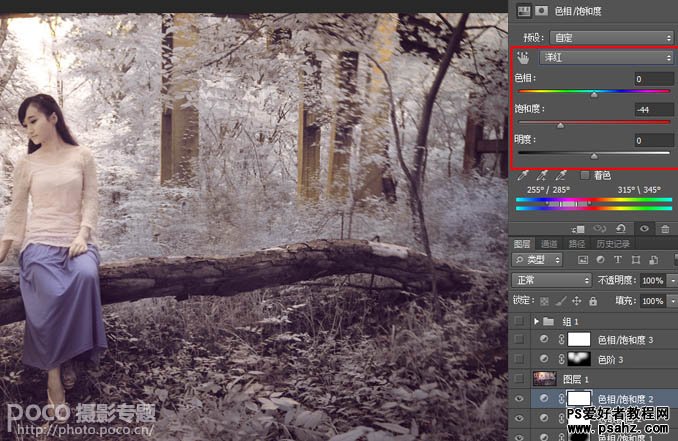
16、色相/饱和度,减少蓝色饱和度-27。
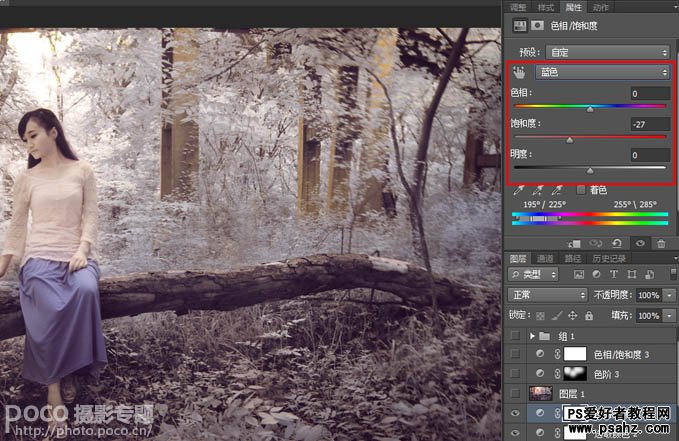
17、利用外挂滤镜knoll light factory(光效工厂)选择 Sunset样式,渲染逆光效果。
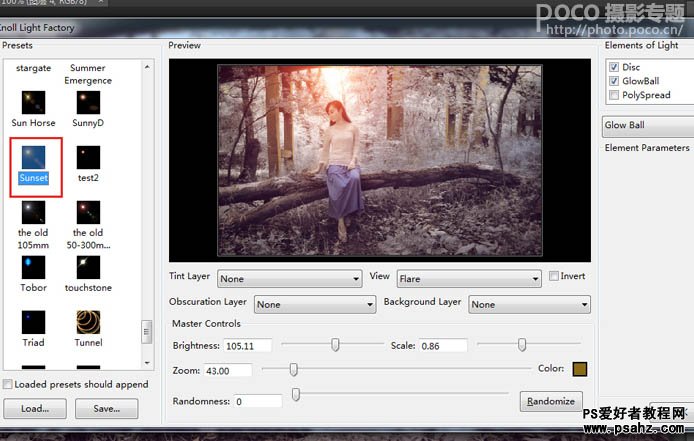
18、色相/饱和度,减少红色饱和度-36。这样基本就完成了,每个人颜色感觉不同,所以对数值的控制仅供参考。
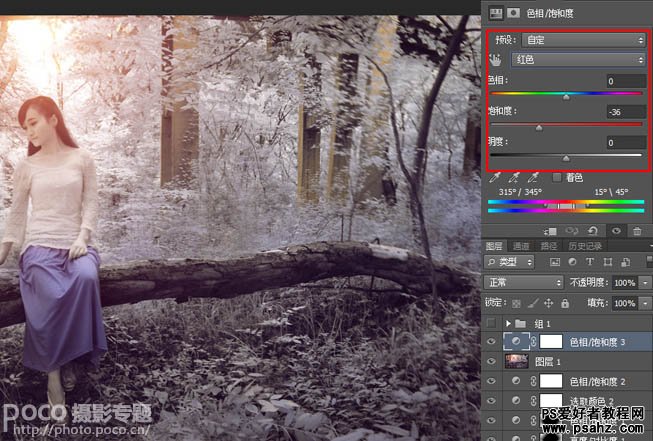
最终效果:
